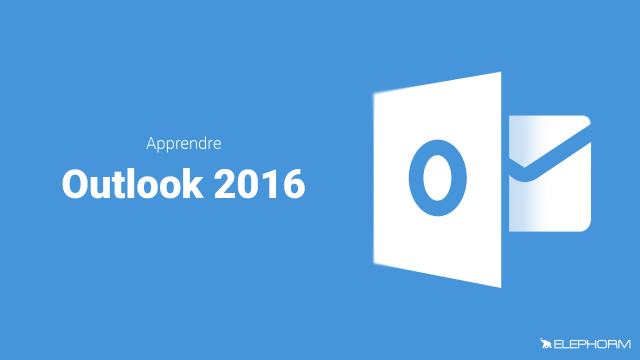Comment créer et envoyer un mail avec Outlook
Apprenez à créer, rédiger et envoyer un email avec Microsoft Outlook efficacement.
1
Premiers pas avec Outlook









2
Le module Email


















3
Plus loin avec le module Courrier


















4
Le module Calendrier









5
Le module Contacts








6
Les autres modules
7
Personnaliser Outlook







Détails de la leçon
Description de la leçon
Dans cette leçon, vous découvrirez les étapes essentielles pour créer et envoyer un email à l'aide de Microsoft Outlook. Vous apprendrez comment :
- Accéder à l'onglet Accueil
- Cliquez sur Nouveaux messages électroniques
- Taper l'adresse du destinataire dans la zone A
- Saisir l'objet et le texte du message
- Ajouter des destinataires en copie carbone (CC) et copie carbone invisible (CCI)
- Envoyer le mail en cliquant sur Envoyer
Cette leçon est conçue pour vous guider à travers le processus de manière claire et méthodique afin de vous assurer de n'oublier aucun détail important, que vous soyez débutant ou utilisateur expérimenté d'Outlook.
Objectifs de cette leçon
Les objectifs de cette vidéo sont d'apprendre à :
- Créer un nouveau message électronique
- Ajouter des destinataires et des copies carbone
- Comprendre les champs CC et CCI
- Envoyer un email correctement
Prérequis pour cette leçon
Pour suivre cette vidéo, vous devez :
- Avoir Microsoft Outlook installé
- Connaître les bases de l'utilisation d'un ordinateur
- Posséder une adresse email valide
Métiers concernés
Les compétences enseignées dans cette vidéo sont utiles pour :
- Les assistants administratifs et les secrétaires
- Les gestionnaires de relation client
- Les professionnels de la communication
- Les étudiants et les enseignants
Alternatives et ressources
Parmi les alternatives, vous pouvez utiliser d'autres clients de messagerie tels que Gmail, Thunderbird ou Apple Mail pour envoyer et recevoir des emails.
Questions & Réponses
Pour inscrire un destinataire en copie carbone, entrez son adresse email dans le champ CC. Vous pouvez également cliquer sur le bouton 'CC' pour sélectionner un contact à partir du module Personnes.
Si le champ CCI n'est pas affiché, sélectionnez l'onglet Options dans le ruban et cliquez sur l'icône CCI dans le groupe Afficher les champs.
Pour envoyer un mail immédiatement, cliquez sur l'icône Envoyer après avoir terminé la rédaction de votre message. Le mail sera placé dans la boîte d'envoi et envoyé selon les paramètres définis dans les options d'Outlook.
Acheter maintenant
 Je m'abonne
Je m'abonne
Formation ajoutée au panier
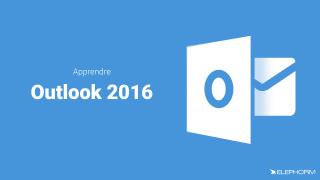
Apprendre la messagerie Microsoft Outlook 2016 pour Windows
Formateur expert
Accès sur tous vos appareils
Fichiers de travail téléchargeables